Solución de problemas de la extensión de máquina virtual de servidores habilitados para Azure Arc
En este artículo se proporciona información sobre cómo solucionar y resolver problemas que pueden producirse al intentar implementar o quitar extensiones de máquina virtual de Azure en servidores habilitados para Azure Arc. Para información general, consulte Administración y uso de extensiones de máquina virtual de Azure.
Solución general de problemas
Los datos sobre el estado de las implementaciones de extensiones se pueden recuperar de Azure Portal; para ello, seleccione la máquina aplicable y, después, seleccione Configuración>Extensiones.
Los pasos de solución de problemas siguientes se aplican a todas las extensiones de máquina virtual.
Asegúrese de que el agente de Azure Connected Machine (azcmagent) esté conectado y de que los servicios dependientes estén en ejecución o activos.
Ejecute el comando azcmagent show y compruebe la salida del estado (se puede omitir el proxy de Azure Arc):
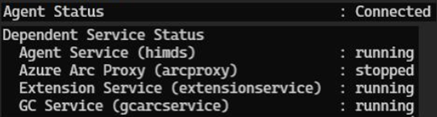
Si los servicios se detienen, reinicie los servicios para reanudar las operaciones de extensión.
Reintente la instalación de la extensión.
Las extensiones pueden estancarse en el estado de creación/actualización o de error por diversos motivos. En este caso, quite la extensión e instálela de nuevo. Para quitar una extensión, use el siguiente comando:
Remove-AzConnectedMachineExtension -Name <Extension Name> -ResourceGroupName <RG Name> -MachineName <Machine Name>Compruebe el registro del agente invitado de la actividad cuando se aprovisionó la extensión. Para Windows, consulte
%SystemDrive%\ProgramData\GuestConfig\ext_mgr_logsy, para Linux, consulte/var/lib/GuestConfig/ext_mgr_logs.Consulte los registros de extensión para obtener más detalles sobre la extensión específica.
Para máquinas Windows:
- Los registros residen en
C:\ProgramData\GuestConfig - Los archivos de configuración y estado de la extensión residen en
C:\Packages\Plugins
Para máquinas Linux:
- Los registros residen en
/var/lib/GuestConfig - Los archivos de configuración y estado de la extensión residen en
/var/lib/waagent
Los registros del servicio de extensión se escriben en
…GuestConfig\ext_mgr_logs\gc_ext.log. Los errores relacionados con la descarga o comprobación de los paquetes se muestran allí.- Los registros residen en
Revise las secciones de solución de problemas de la documentación específica de la extensión para ver los códigos de errores, los problemas conocidos, etc. Puede encontrar más información de solución de problemas para cada extensión en la sección Solución de problemas y soporte técnico de la información general de la extensión. Esto incluye la descripción de los códigos de error que se escriben en el registro. Los artículos de extensión están vinculados en la tabla de extensiones.
Examine los registros del sistema. Compruebe si hay otras operaciones que puedan haber interferido con la extensión, como una instalación de ejecución prolongada de otra aplicación que requería acceso exclusivo al administrador de paquetes.
Pasos siguientes
Si su problema no aparece aquí o no puede resolverlo, intente obtener ayuda adicional mediante uno de los siguientes canales:
Obtenga respuestas de expertos de Azure a través de Preguntas y respuestas de Microsoft.
Póngase en contacto con @AzureSupport, la cuenta oficial de Microsoft Azure para mejorar la experiencia del cliente. El Soporte técnico de Azure pone en contacto a la comunidad de Azure con respuestas, soporte técnico y expertos.
Registrar un incidente de soporte técnico de Azure. Vaya al sitio de Soporte técnico de Azure y seleccione Obtener soporte técnico.